So schneiden Sie Musik aus YouTube-Videos (3 aktualisierte Methoden)
Sie lieben es, Videos auf YouTube anzusehen? Auf YouTube können Sie verschiedene Videos ansehen, darunter Musikvideos, Vorträge, Debatten, Kurzfilme, Nachrichten, Dokumentationen, Live-Streams, Vlogs und mehr. Manchmal haben Sie jedoch nicht immer die Zeit, sich diese Videos anzusehen, zum Beispiel während einer Autofahrt. In diesem Fall möchten Sie wahrscheinlich einige Vorlesungsvideos als Audiodateien speichern, um sie anzuhören.
Wenn Sie YouTube-Videos nicht nur ansehen, sondern auch anhören möchten, ist die einfachste Möglichkeit, Audio aus YouTube-Videos zu extrahieren. Da YouTube hierfür kein Tool bereitstellt, müssen Sie ein anderes Programm verwenden. Glücklicherweise haben wir einige nützliche Tools entdeckt, die Ihnen dabei helfen können. Lesen Sie jetzt einfach den Artikel und erfahren Sie mehr. So schneiden Sie Musik von YouTube Videos sehen!
Inhaltsverzeichnis Methode 1. Musik aus YouTube-Videos mit dem Video-Downloader schneidenMethode 2. Musik aus YouTube-Videos über die Bildschirmaufnahme schneidenMethode 3. Musik aus YouTube-Videos online schneidenBonus: Laden Sie Musik von YouTube Music ohne Premium herunterZusammenfassung
Methode 1. Musik aus YouTube-Videos mit dem Video-Downloader schneiden
Es gibt verschiedene Gründe, den Ton eines YouTube-Videos zu schneiden. Vielleicht möchten Sie Ihre Lieblingsdokumentationen während einer langen Autofahrt genießen oder neue Soundeffekte für Ihr Videoprojekt extrahieren. Egal, aus welchem Grund, es gibt ein paar einfache Möglichkeiten, dies zu erreichen.
Wie schneidet man Musik aus YouTube-Videos? Der 4K Video Downloader ist hierfür eine unverzichtbare Software. Die plattformübergreifende App ermöglicht Ihnen das einfache Speichern hochwertiger Videos von zahlreichen gängigen Websites wie YouTube, Facebook, Vimeo, Twitch, Dailymotion und vielen mehr. Das Programm ist werbefrei und kostenlos, ohne Pop-ups oder andere Werbung.
Mit 4K Video Downloader können Sie Audio aus YouTube-Videos extrahieren und in eine MP3-Datei konvertieren. 4K Video Downloader verfügt über eine einfache und intuitive Benutzeroberfläche, die leicht zu erlernen und zu bedienen ist. So schneiden Sie Musik aus YouTube-Videos mit 4K Video Downloader:
Schritt 1. Laden Sie den 4K Video Downloader auf Ihren Computer herunter. Starten Sie ihn anschließend.
Schritt 2. Kopieren Sie die Video-URL von YouTube. Klicken Sie dann oben links auf die Option „Link einfügen“. Anschließend wird ein Popup-Fenster angezeigt, in dem Sie die Option „Audio extrahieren“ auswählen müssen.
Schritt 3. Anschließend müssen Sie Format, Qualität und Ausgabeordner für die zu extrahierende Datei auswählen. Um ein YouTube-Video als Audio herunterzuladen, können Sie das Download-Format ebenfalls ganz einfach in MP3, M4A oder OGG ändern. Nach Abschluss des Vorgangs können Sie auf die Datei zugreifen.
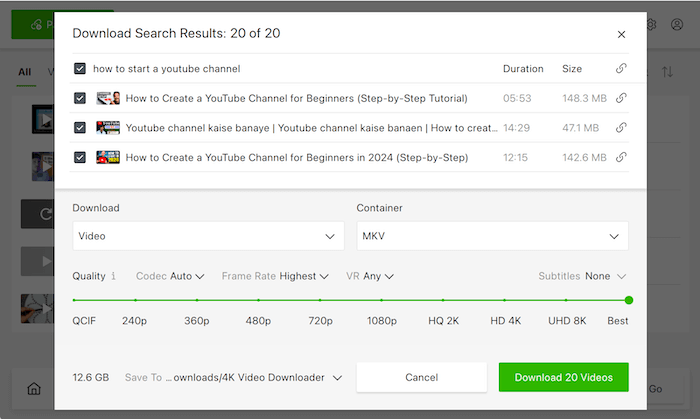
Wie viele andere Video-Download-Programme gibt es auch 4K Video Downloader in einer kostenlosen und einer kostenpflichtigen Version. Der einzige große Unterschied zwischen beiden ist die Anzahl der Dateien, die Sie herunterladen können. Die kostenlose Version unterstützt maximal 24 Video- oder Audiodateien. Sie können Dateien löschen, um Platz für eine andere zu schaffen. Die kostenpflichtige Version hebt diese Beschränkung auf und ermöglicht Ihnen den Download beliebig vieler Dateien, ohne dass Sie diese löschen müssen.
Methode 2. Musik aus YouTube-Videos über die Bildschirmaufnahme schneiden
Hier ist eine weitere Möglichkeit, Audiodateien aus YouTube zu extrahieren. Einige Chrome-Erweiterungen können Ihnen die Arbeit erleichtern. Notta beispielsweise verwandelt Ihren Chrome-Browser im Handumdrehen in ein Aufnahmetool, mit dem Sie mühelos Audio von Ihrem Desktop oder Chrome-Tab aufnehmen können, direkt während der Aufnahme. Wenn Sie sich ein Sprachvideo auf YouTube ansehen, kann Notta Ihre Audio- oder Videodateien in Text umwandeln! Erstaunlich, oder? Kein manuelles Notizenmachen während Vorlesungen oder Meetings mehr nötig! So schneiden Sie Musik aus YouTube-Videos, indem Sie mit Notta den Bildschirm aufzeichnen:
Schritt 1. Gehen Sie zum Chrome Web Store und suchen Sie nach Notta. Klicken Sie auf „Zu Chrome hinzufügen“, um Notta herunterzuladen.
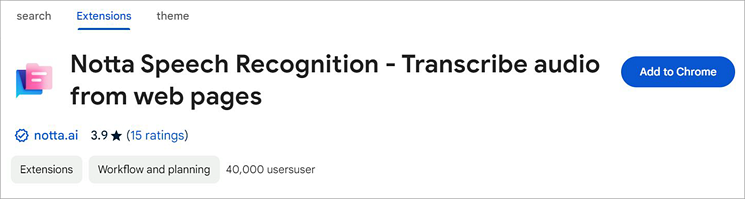
Schritt 2. Suchen Sie auf YouTube nach dem gewünschten Video. Klicken Sie nach dem Drücken der Wiedergabetaste auf das Notta-Erweiterungssymbol und wählen Sie dann „Aufnahme starten“.
Schritt 3. Sobald Sie den Ton aufgenommen haben, drücken Sie die Stopp-Taste und die Audiodatei wird in Ihrem Notta-Konto gespeichert, ohne dass Sie etwas anderes tun müssen.
Notta bietet großzügigerweise eine kostenlose Testversion für alle an. Wenn Sie die Basisversion von Notta verwenden, können Sie jedoch nur die ersten drei Minuten kostenlos aufnehmen. Wenn Sie nur das neueste Musikvideo Ihres Lieblingssängers aufnehmen möchten, reicht das fast aus. Wenn Sie jedoch eine große Rede oder ein Interview aufnehmen möchten, müssen Sie möglicherweise ein Upgrade durchführen.
Methode 3. Musik aus YouTube-Videos online schneiden
Eine weitere einfache Möglichkeit, Audio aus YouTube-Videos zu schneiden, ist die Verwendung von Online-Videokonvertern. Wenn Sie eine softwarefreie Möglichkeit suchen, Videos von YouTube kostenlos herunterzuladen und als Audiodateien zu speichern, ist das webbasierte Tool Online Video Converter genau das Richtige für Sie. Mit Online Video Converter können Sie Online-Videos von gängigen Websites wie YouTube, Facebook, Twitter usw. konvertieren und herunterladen, um sie offline anzusehen. Vimeo, usw.
Fügen Sie einfach die URLs von Videos oder GIFs von bekannten Websites wie YouTube, Facebook, Twitter und Vimeo in unseren unkomplizierten Online-Videokonverter ein. Dieses Tool wandelt diese Dateien mühelos in MP3-Audiodateien oder MP4-Videodateien um. Wie schneidet man online Musik aus YouTube-Videos? Fügen Sie einfach die URL des YouTube-Videos in die Frame-Leiste des Konverters ein. Anschließend können Sie YouTube-Videos offline konvertieren und als Mainstream-Mediendateien herunterladen.
Das Tool hat jedoch auch einige Nachteile. Es bietet zum Herunterladen der Videos nur das MP4-Ausgabeformat. Die Ausgabequalität kann komprimiert sein (maximal 720p). Dank des praktischen Tools können Sie jedoch problemlos Audio aus Ihren Lieblingsvideos von YouTube extrahieren.
Bonus: Laden Sie Musik von YouTube Music ohne Premium herunter
Anstatt mühsam online nach Tutorials zum Schneiden von Musik aus YouTube-Musikvideos zu suchen, laden Sie Ihre Musik direkt von YouTube Music herunter, einem Musik-Streaming-Dienst der amerikanischen Videoplattform YouTube. Auf YouTube Music finden Sie die neueste Musik und Musikvideos Ihrer Lieblingskünstler! Wenn Sie gerne Musik aus YouTube-Videos hören, können Sie mit dem richtigen Tool den Audioteil Ihrer Lieblingsmusikvideos offline anhören.
AMusicSoft YouTube Music Converter Bietet leistungsstarke Funktionen zum Entschlüsseln der DRM-Verschlüsselung, sodass Sie auch Musik und Musikvideos von YouTube in gängigen Formaten wie MP4, MP3, WAV, FLAC oder M4A herunterladen können. Durch die Integration mit dem YouTube Music Webplayer können Sie direkt nach Musikvideos in der Bibliothek suchen und die gewünschten Videos per Drag & Drop herunterladen, um sie dauerhaft zu genießen.
Dieser perfektes YouTube Music Downloader-Tool Für die Nutzung ist kein YouTube- oder YouTube Music Premium-Abonnement erforderlich. Jeder Nutzer kann Musik direkt von YouTube herunterladen! Eine einfache Schritt-für-Schritt-Anleitung hilft Ihnen dabei:
Schritt 1. Laden Sie zunächst den AMusicSoft YouTube Music Converter über die Schaltfläche unten herunter.
Kostenlos herunterladen Kostenlos herunterladen
Schritt 2. Starten Sie AMusicSoft YouTube Music Converter nach der Installation auf Ihrem Desktop. Tippen Sie auf der Startseite auf „YouTube Music Webplayer öffnen“. Melden Sie sich bei Ihrem YouTube Music-Konto an, um nach der gewünschten Musik oder dem gewünschten Musikvideo zu suchen. Ziehen Sie die Musik einfach auf das „+“-Symbol und importieren Sie sie in die Konvertierungsliste.

Schritt 3. Passen Sie dann die Konvertierungseinstellungen an, nachdem Sie das Ausgabeformat ausgewählt haben. Stellen Sie sicher, dass ein Zielordner bereit ist, sobald der Konvertierungsprozess abgeschlossen ist.

Schritt 4. Klicken Sie nun auf die Schaltfläche „Konvertieren“, und das Programm beginnt mit der Bearbeitung der Dateien. Warten Sie einfach, bis alle Downloads abgeschlossen sind, und Sie können die Dateien ohne Einschränkungen offline auf allen Geräten nutzen!

Zusammenfassung
Wie schneidet man Musik aus YouTube-Videos? Es gibt viele Online- und Desktop-Tools, mit denen Sie Audio von YouTube schneiden können. Unter allen empfehle ich den AMusicSoft YouTube Music Converter aufgrund seines hohen Komforts und der hohen Ausgabequalität ohne Aufpreis. Wenn Sie außerdem nach einer unkomplizierten, effizienten und hochwertigen Möglichkeit zum Herunterladen von YouTube-Musikvideos suchen, ist AMusicSoft YouTube Music Converter die ideale Wahl!
Menschen Auch Lesen
- Wo werden YouTube-Musikdownloads gespeichert? [Gelöst!]
- Wie lädt man Songs von YouTube ohne Premium herunter?
- Wie kann ich YouTube Music offline mit/ohne Premium abspielen?
- So deaktivieren Sie die Zufallswiedergabe bei YouTube Music [Schritt-für-Schritt-Anleitung]
- So beheben Sie das Problem: Warum sind einige Songs auf YouTube Music nicht verfügbar?
- 8 Lösungen zum Beheben von YouTube-Musikstopps bei ausgeschaltetem Bildschirm
- Was bedeutet das E in YouTube Music? Verstecken Sie explizite Inhalte für Ihre Kinder
Robert Fabry ist ein begeisterter Blogger und Technik-Enthusiast. Vielleicht kann er Sie mit ein paar Tipps anstecken. Außerdem hat er eine Leidenschaft für Musik und hat zu diesen Themen für AMusicSoft geschrieben.